테크 지식
[커뮤니티] 디벨 늅도 쉽게 하는 G3 cat.6 벽돌 복구방법!
C2D와 DYN을 번갈아가며 사용중 한분의 의문을 받고 문구의 #을 지우고 멀쩡했는데 다시 배터리를 절약키 위해 C2D로 바꿨는데

이렇게 벽돌이 되었습니다!
그럼 일단 벽돌을 복구해야 겠지요?
일단 드라이버 설치는 기본중에 기본!
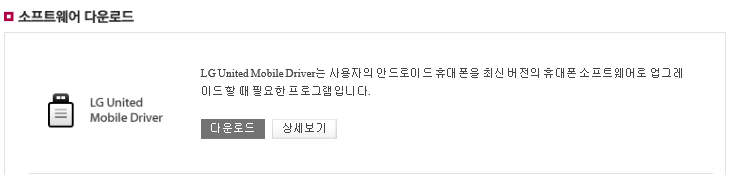
우선 LG정책으로 인해 복구가 한층 더 어려워진 관계로(더구나 전 삼성에서 LG로 갈아탄지라 더더욱 모르므로) 플래시툴을 설치해주도록 합시다
http://bigkisu.tistory.com/376
여기서 플래시툴의 설치와 크랙 둘다 진행해 주세요
그리고 플래시툴 대응 순정펌을 받아야 겠죠?
http://innoloud.com:82/LG/G3%20Cat.6%20%28a.k.a.%20Prime%29/F460S/
G3 cat.6 순정펌 TOT&DLL 파일
TOT+DLL 파일들을 받으세요
아직 준비 할 것이 더 남아있습니다!
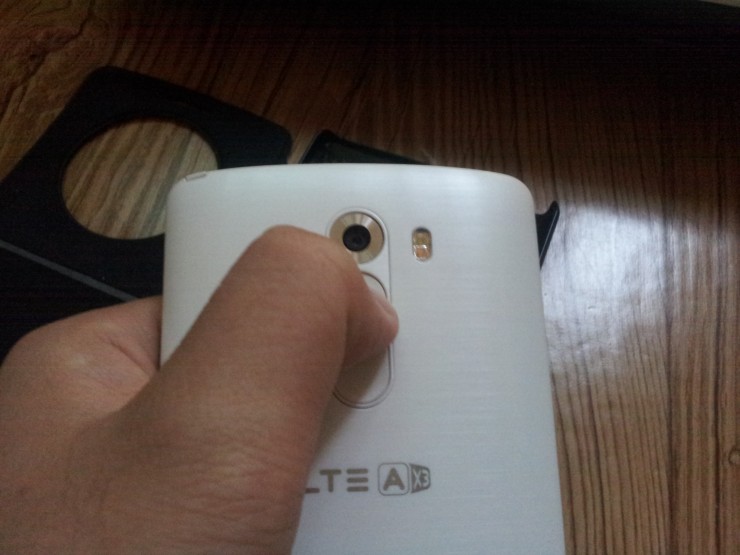
우선 볼륨 상키를 쭉 눌러주세요
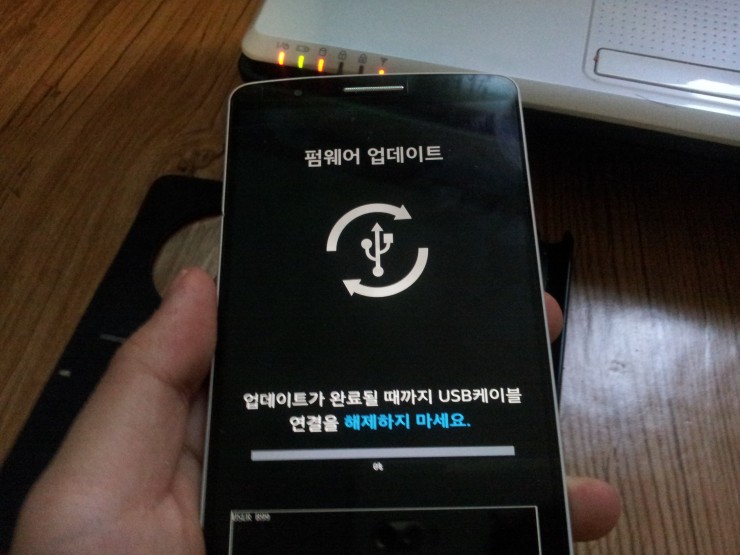
그리고 그 상태를 유지하며 포트에 연결해주세요 그럼 다운로드 모드가 뜨면서 활성화 됩니다
그리고 제어판-하드웨어 및 소리-장치 관리자로 진입합니다(윈도우7~8.1)
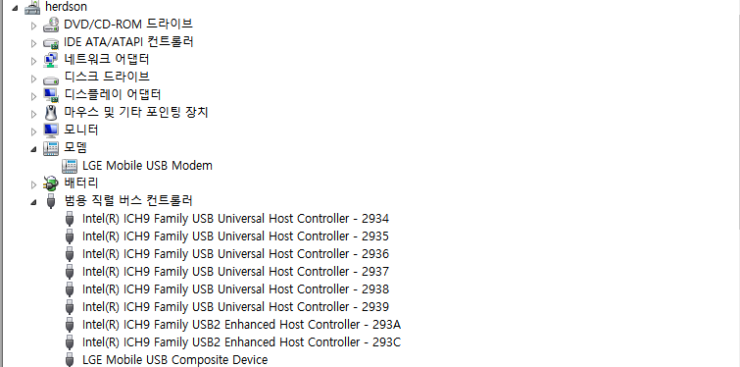
그러면 이렇게 뭔 장치들이 보일텐데요 여기서 포트 라는 항목에 들어가야 합니다
그러나 저의 노트북에서는 나타나지 않았습니다...
한 10분정도 지나니 뜨더군요
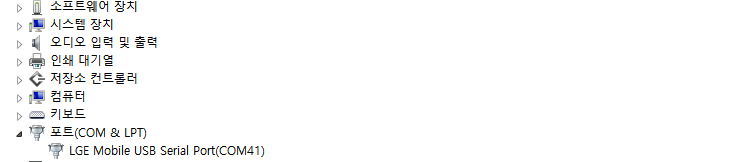
사양을 고려해서 바로 뜨지 않는다 하실땐 좀 시간을 기다리시거나 드라이버 재설치후 재부팅등의 방법을 강구하셔야 겠습니다
+황호랑이:USB포트 인식 오류로 인한 것일 수도 있습니다 USB연결포트를 바꿔보세요 케이블 교체도 고려하셔야 합니다
+ZONE 땅:옵션의 하드웨어 변경사항 검색을 누르는 것도 고려하세요
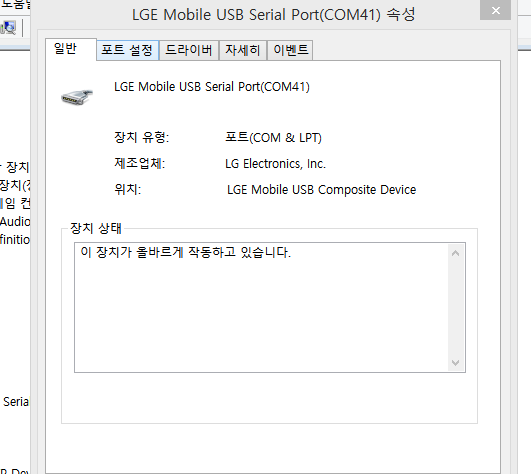
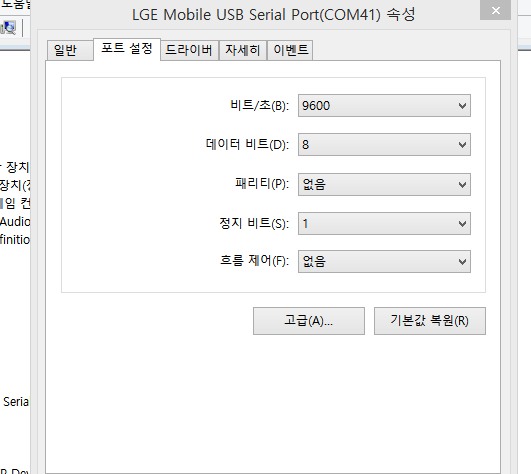
속성으로 쳐들어가 포트속성 항목을 눌러주세요
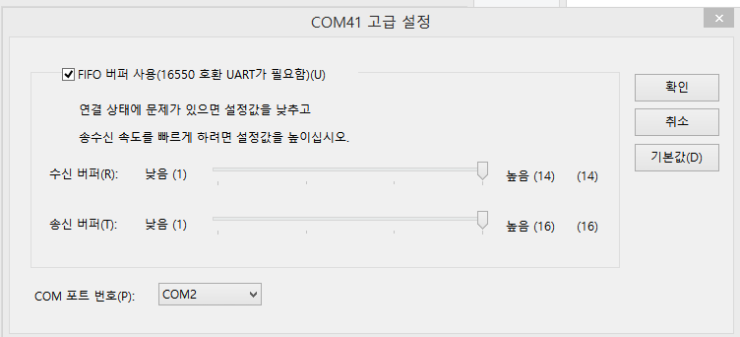
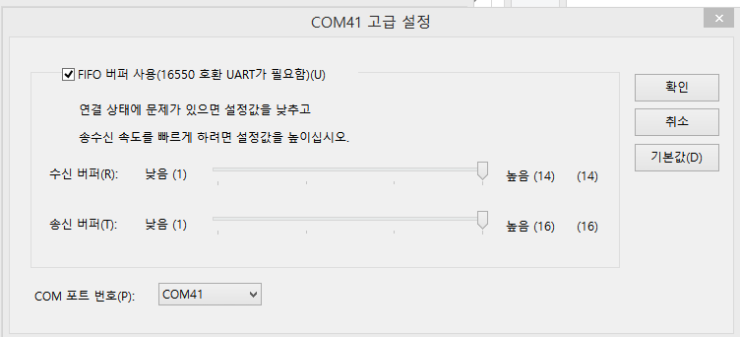
그리고 고급 항목에 들어가면 요런 것들이 뜹니다 왜 설정해야하냐면 일반컴퓨터는 20이하의 포트가 있는데 플래시툴은 포트를 41이상부터 지원하므로 강제로 설정해주기 위함이죠
암튼 그런고로 포트를 41이상 아무 값으로 설정해주세요
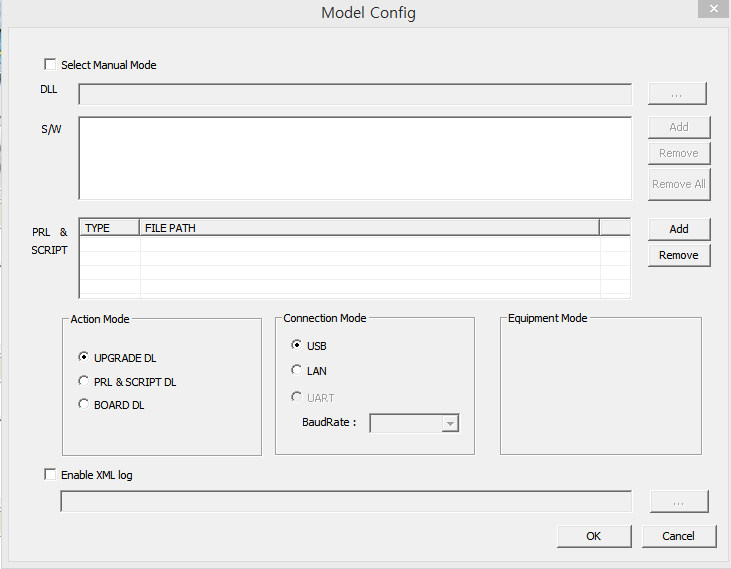
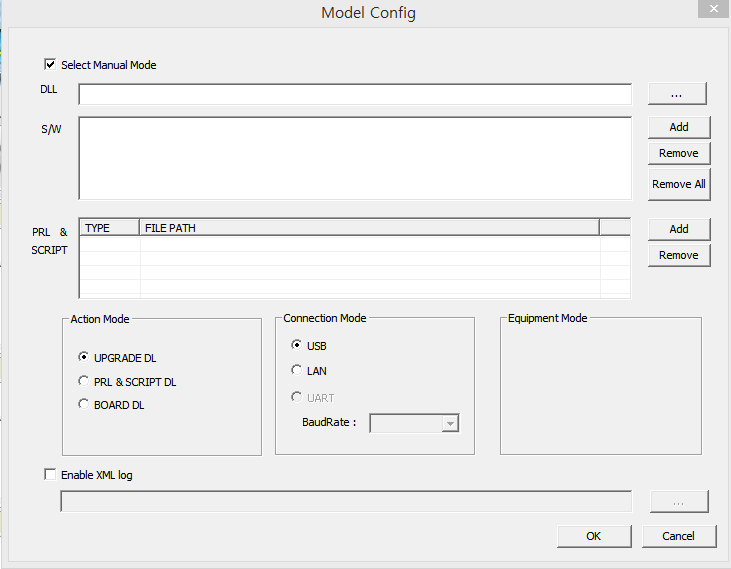
그럼 이제 플래시툴을 실행하고
select manual mode를 체크해주세요
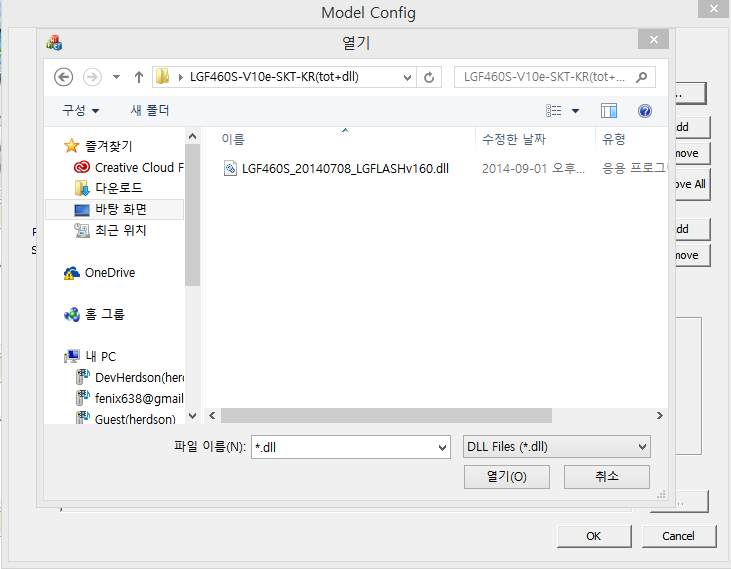
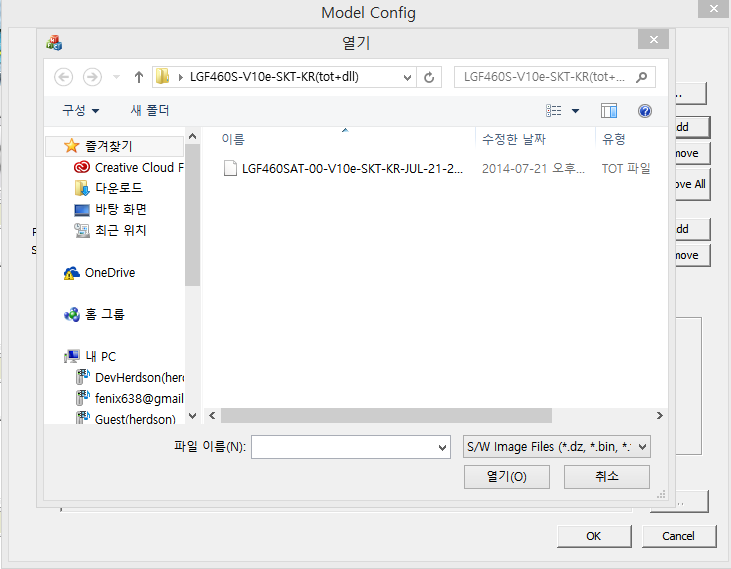
각각 아까 받은 DLL과 TOT파일을 추가해주세요
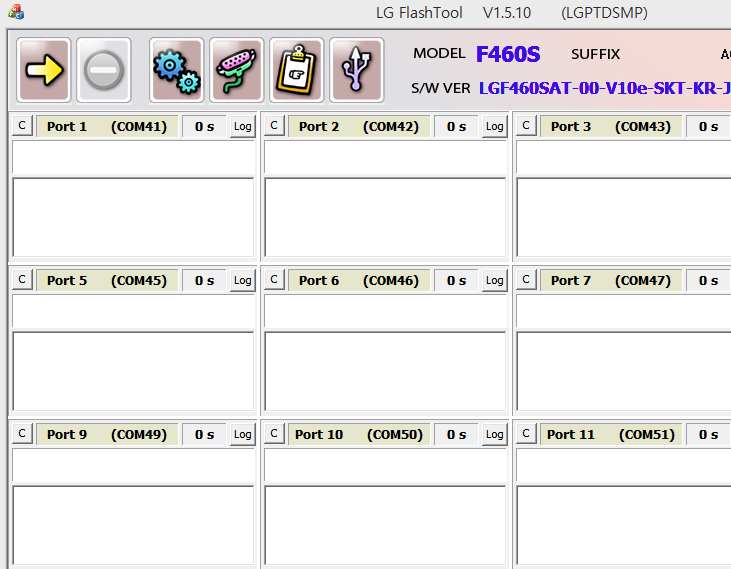
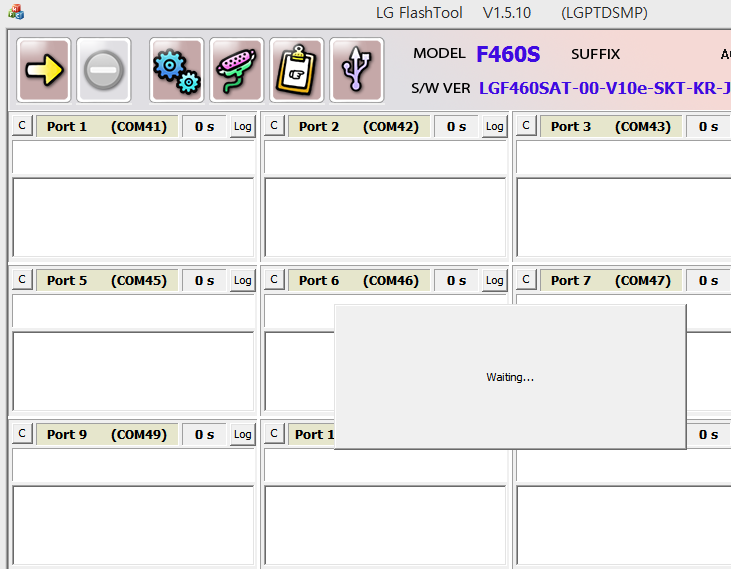 좌측 상단의 노란 화살표를 눌러주시고 아무것도 만지시지 마시고 Waiting메세지가 사라질 때까지 기다려야 합니다 그동안은 응답 없음이 뜨고 있으니 맘편하게 잠시 쉬시다 오세요
좌측 상단의 노란 화살표를 눌러주시고 아무것도 만지시지 마시고 Waiting메세지가 사라질 때까지 기다려야 합니다 그동안은 응답 없음이 뜨고 있으니 맘편하게 잠시 쉬시다 오세요
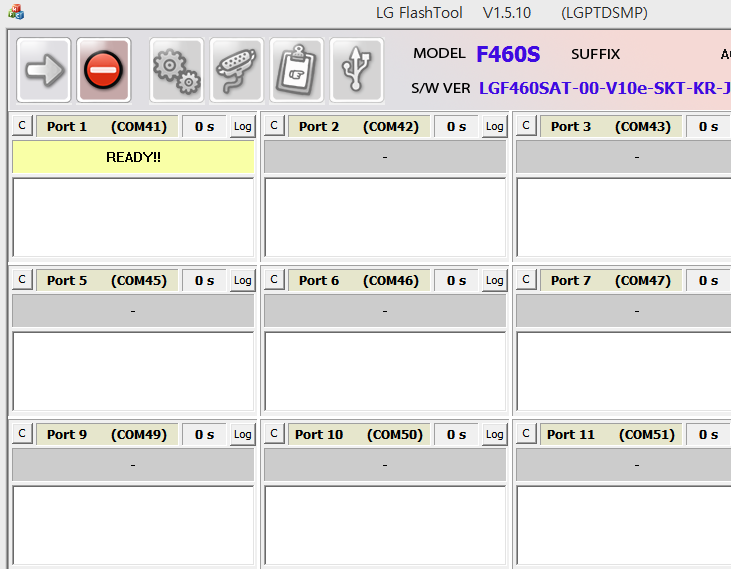
그럼 이제 READY!!! 상태가 뜨네요 이때는
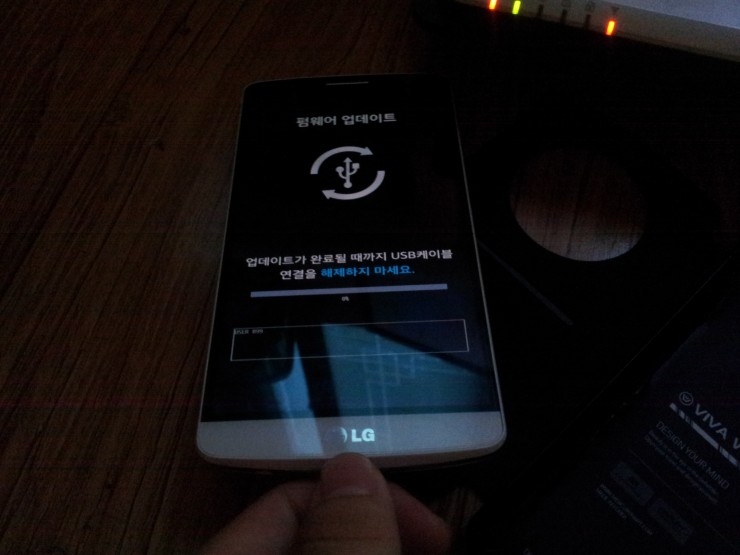
케이블 연결을 헤제하지 말라는 메시지를 가볍게 무시하고 빼신 후 조금 뜸을 들인 후 재연결을 해주시면
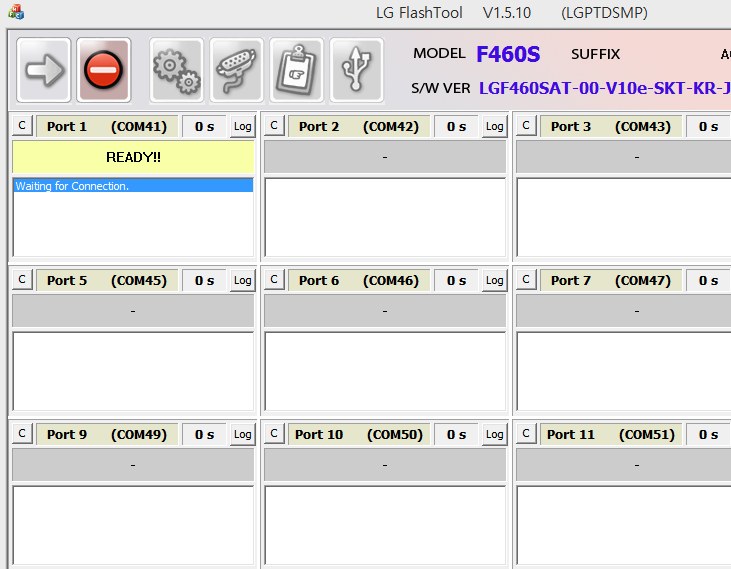
그럼 이제 시작됩니다!
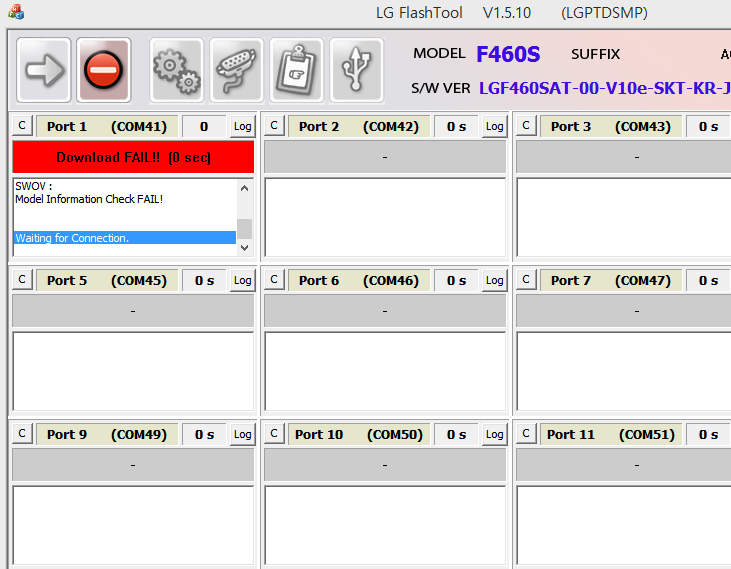
로그 진전이 없어서 문제 생긴줄 알고 빼시면 다시 처음부터 기다리셔야 합니다 ㅋㅋ
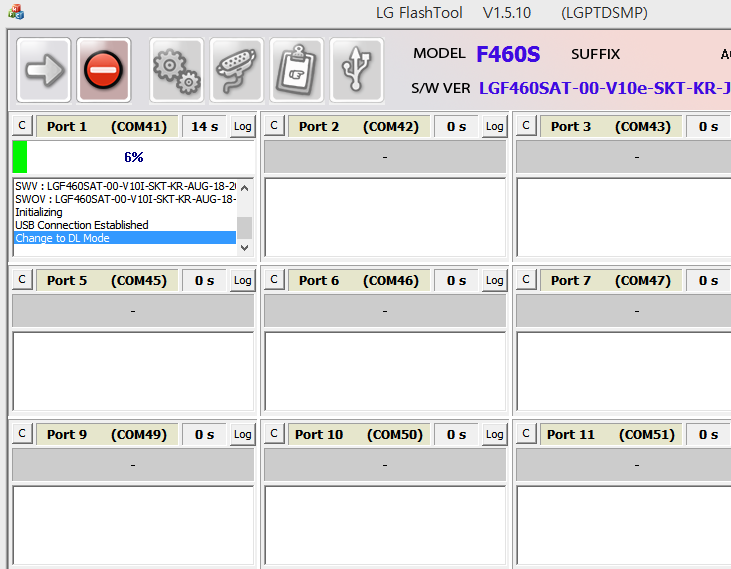 차분히 기다리시면 알아서 진행되다가
차분히 기다리시면 알아서 진행되다가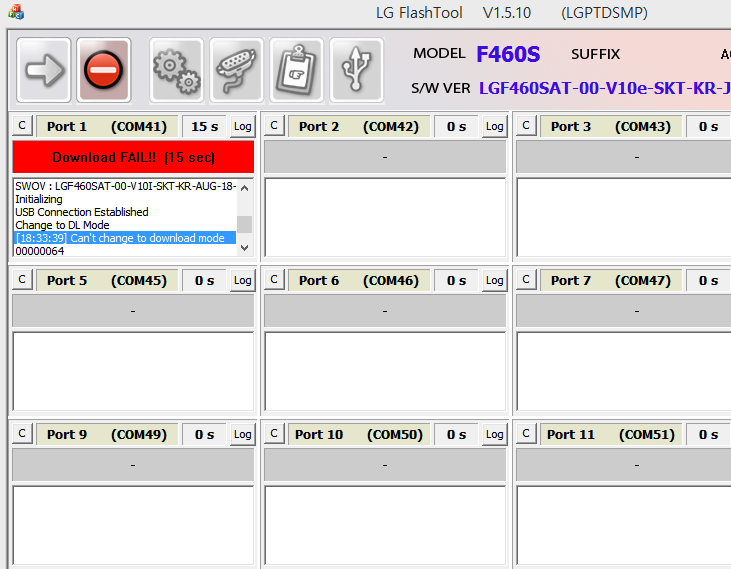
....?
몇번을 반복하더래도 같은 현상이 발생하더지요 여기서 얻어낸 또하나의 팁!
#전류량이 낮으면 오류가 발생합니다 노트북으로 복구시도는 자제하고 되도록 컴퓨터 뒷 포트를 이용해주세요
네 그렇습니다 저는 계속 노트북으로 하고 있었는데 그러면 안되는 것이었습니다(아... 컴퓨터에 저걸 똑같이 해야되..)
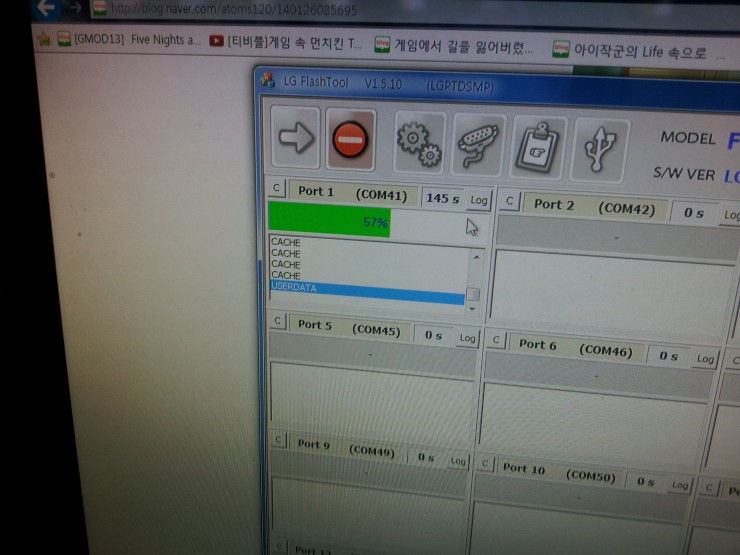
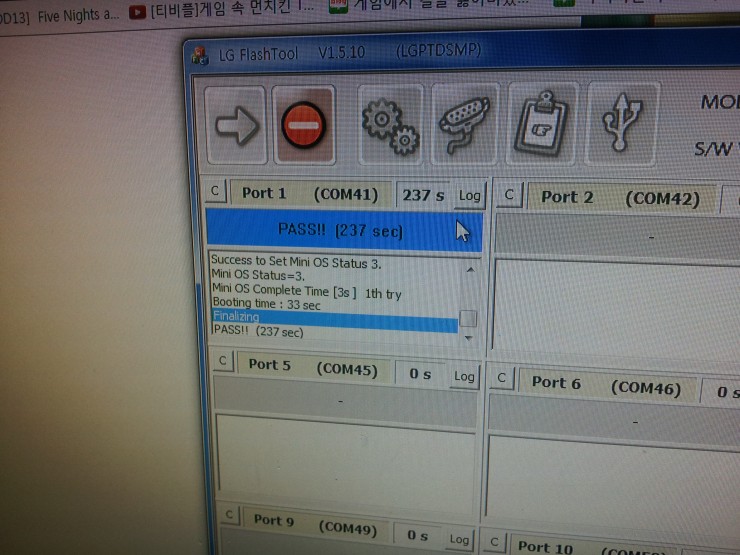
뒷포트에 하니 일사천리로 진행되네요 암튼 패스가 뜨면
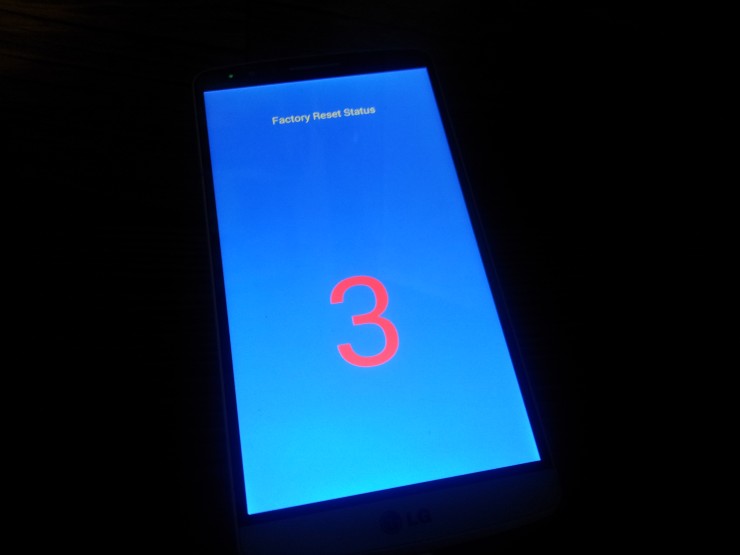
이런화면이 뜹니다 저는 저게 뭘 의미하는지 모르겠습니다 3이 아니면 다시 하셔야합니다
:공장초기화를 성공했다는 의미입니다 재부팅을 해주세요
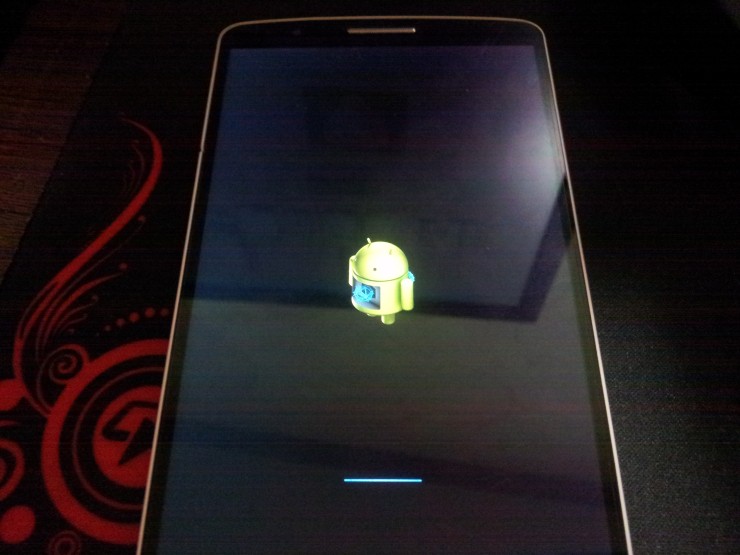
배터리를 빼고 부팅을 해주시면 요런 화면이 나온후 또 로고화면이 나오는데 로드가 좀 깁니다 다시 벽돌된거 절대 아니고 5분정도 기다려주시면

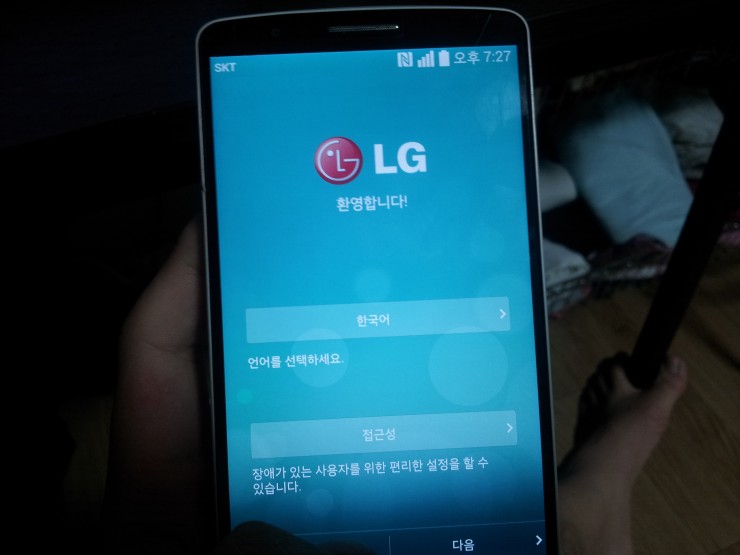
이렇게 벽돌을 말끔하게 해결합니다
참고로 내부 저장소를 말끔하게 청소하므로 모든 데이터가 날아갑니다 즉
사진 음악 등등이 전부 날라가니 조심하셔야 합니다 ㅠㅠ 과제물 필요 사진도 날라갔으니 정말 좌절하는 한순간 입니다
백업을 별로 중요시 하지 않던 저에게 큰 일침을 준 일이었네요 ㅠㅠ 구글드라이브를 애용합시다!